Как редактировать нижний колонтитул в WordPress — руководство для начинающих
Опубликовано: 2021-02-10Не знаете, как отредактировать нижний колонтитул в WordPress?
Ваш нижний колонтитул — это часть вашей темы WordPress, которая отображается внизу вашего сайта, как правило, на каждой отдельной странице.
Редактирование нижнего колонтитула может быть сложной задачей, потому что некоторые темы делают что-то иначе, чем другие темы. То есть то, как вы редактируете нижний колонтитул в одной теме, может отличаться от того, как вы это делаете в другой теме.
К счастью, сейчас есть много общего, и большинство тем начали использовать схожие методы.
В этом посте мы покажем вам, как редактировать нижний колонтитул в WordPress, используя эти методы, которые должны работать практически для каждой современной темы WordPress.
И если этого недостаточно, мы закончим, пойдя еще дальше и показав вам, как вы можете создать свой собственный 100% настраиваемый нижний колонтитул с помощью визуального редактора с перетаскиванием, а также как вставлять фрагменты кода в ваш нижний колонтитул.
Вы можете нажать ниже, чтобы перейти прямо к определенному разделу:
- Отредактируйте нижний колонтитул с помощью настройщика WordPress , большинство пользователей должны начать здесь .
- Создайте свой собственный нижний колонтитул с помощью конструктора страниц Elementor.
- Вставьте фрагменты кода в нижний колонтитул
Как редактировать нижний колонтитул в WordPress с помощью настройщика
В 2022 году в большинстве тем используется встроенная функция WordPress под названием Customizer для управления настройками темы, включая редактирование нижнего колонтитула.
Внутри настройщика есть несколько различных способов управления нижним колонтитулом вашего сайта:
- Виджеты WordPress — многие темы создают области виджетов для нижнего колонтитула. Вы можете редактировать содержимое нижнего колонтитула, редактируя или добавляя виджеты.
- Настройки темы — многие темы также предоставляют свои собственные параметры управления нижним колонтитулом. Обычно они больше ориентированы на настройки макета. Например, вы можете выбрать количество столбцов нижнего колонтитула, а затем добавить содержимое в эти столбцы с помощью виджетов.
- Меню WordPress — некоторые темы используют встроенную систему меню WordPress для добавления ссылок в нижний колонтитул.
Ваша тема может использовать один, два или все три из этих параметров, чтобы дать вам контроль над нижним колонтитулом. Мы покажем вам, как все они работают в этом разделе.
Чтобы открыть настройщик WordPress, перейдите в раздел « Внешний вид» → «Настроить » на панели управления WordPress. Вы должны увидеть предварительный просмотр вашего сайта в реальном времени справа, а также боковую панель настроек слева.
Теперь мы рассмотрим распространенные сценарии редактирования нижнего колонтитула в WordPress с помощью Customizer…
Виджеты WordPress
В 2022 году и позже многие темы WordPress используют встроенную систему виджетов WordPress для управления содержимым нижнего колонтитула.
Чтобы узнать, относится ли это к вашей теме, выберите параметр « Виджеты » в настройках боковой панели. Затем вы увидите список расположений виджетов в вашей теме.
Если ваша тема поддерживает виджеты нижнего колонтитула, вы должны увидеть хотя бы одну запись для местоположения нижнего колонтитула. Также часто можно увидеть несколько местоположений виджета нижнего колонтитула. В этом случае расположение каждого виджета обычно представляет собой общий элемент в нижнем колонтитуле.
Например, тема Twenty Twenty включает два расположения виджетов нижнего колонтитула, каждое из которых представляет один столбец двухколоночного макета нижнего колонтитула:
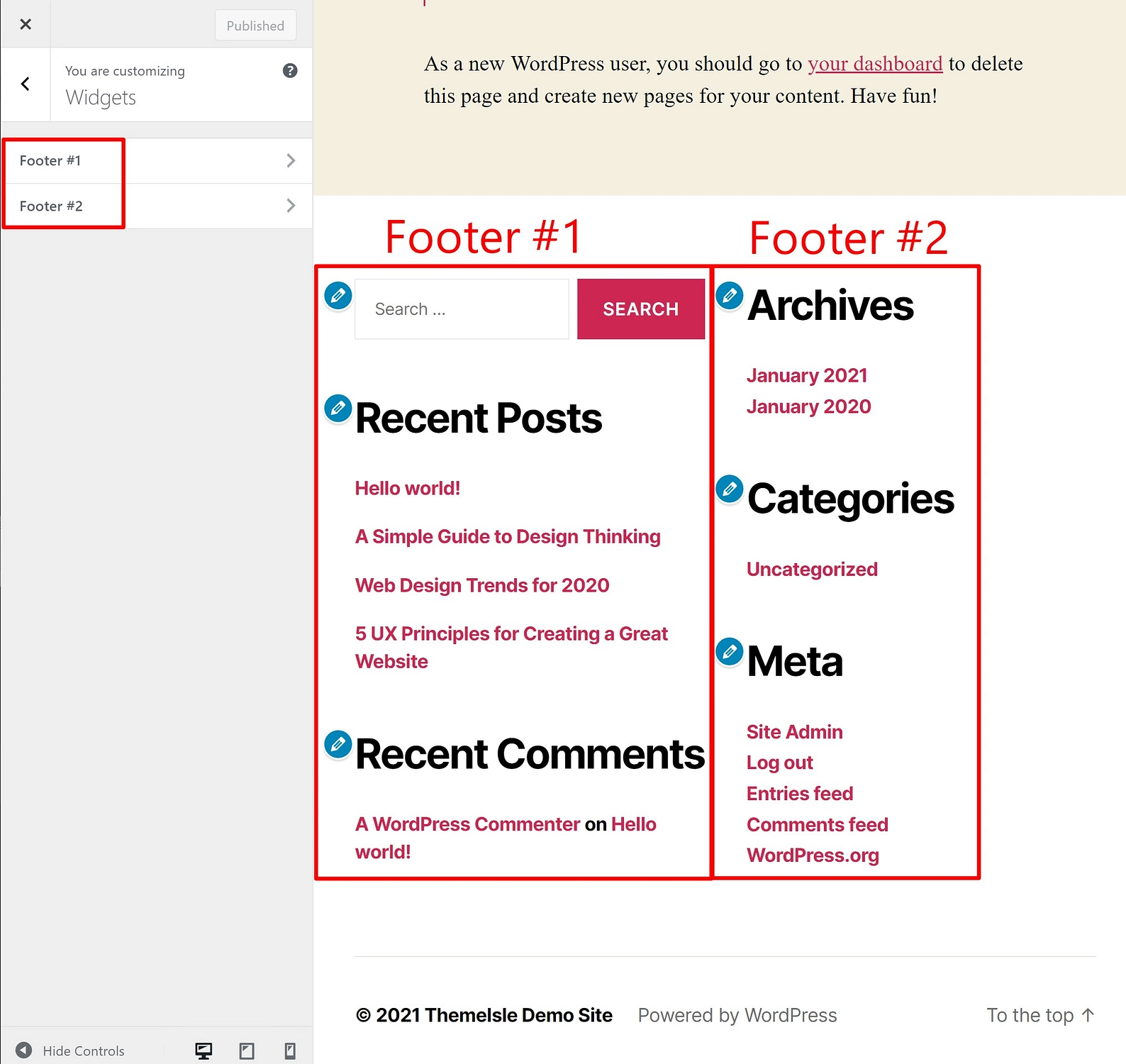
Если вы выберете одну из этих областей, вы сможете добавлять/удалять/редактировать виджеты WordPress для управления содержимым в этой части нижнего колонтитула. Когда вы вносите изменения, вы должны автоматически увидеть предварительный просмотр обновления нижнего колонтитула:
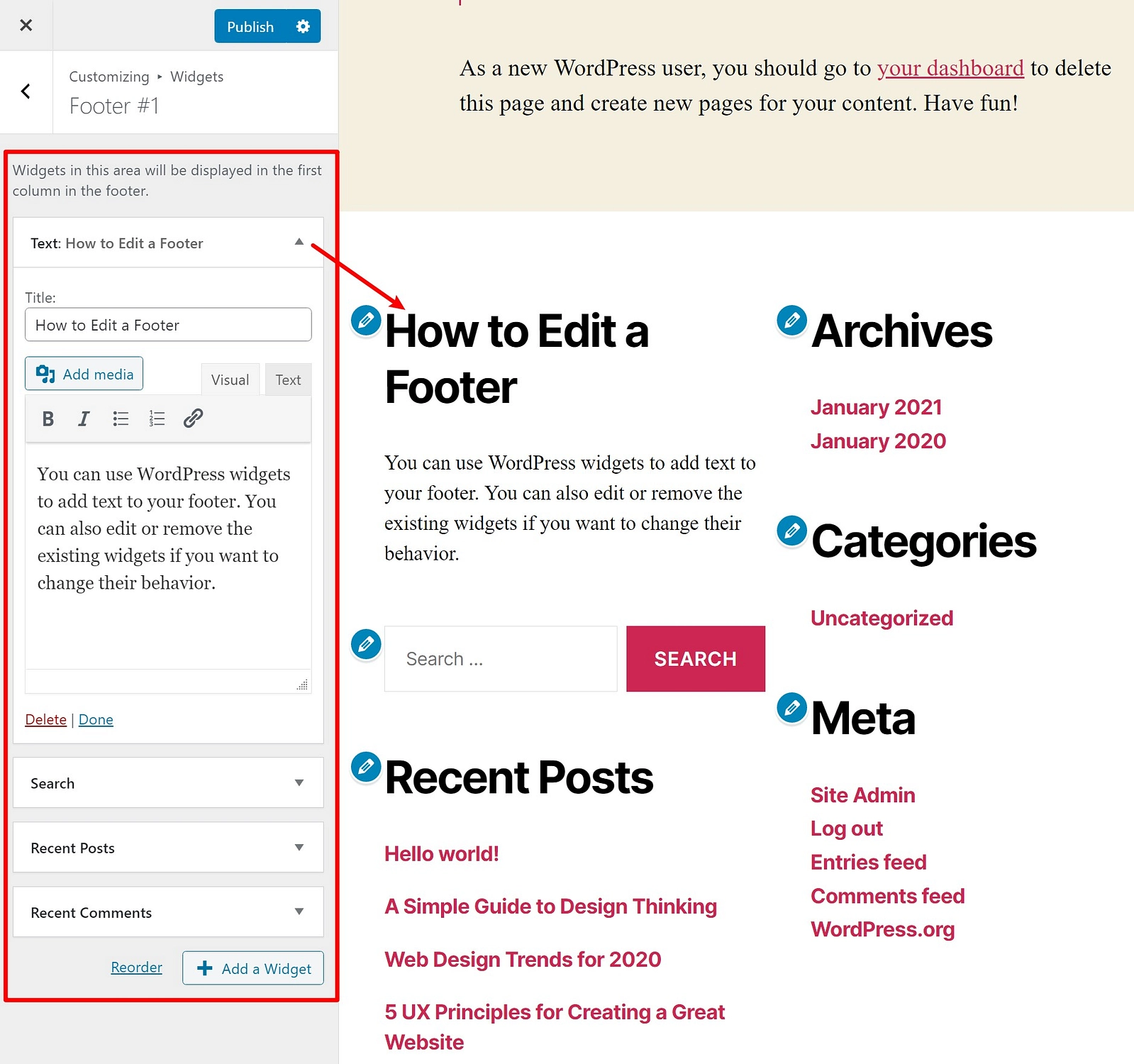
Если вы хотите добавить дополнительные параметры виджета, вы можете использовать плагин виджета WordPress для добавления новых типов виджетов.
Если вы довольны тем, как выглядит нижний колонтитул, не забудьте нажать кнопку « Опубликовать » в верхней части боковой панели, чтобы изменения вступили в силу.
Настройки темы
Некоторые темы включают свои собственные специальные параметры для настройки нижнего колонтитула. Например, наша бесплатная тема Neve включает в себя собственный конструктор нижнего колонтитула с возможностью перетаскивания, который позволяет создавать собственный макет нижнего колонтитула.
Эти настройки будут расположены где-то внутри параметров вашей темы на боковой панели настройщика. С Neve очень легко получить доступ к параметрам нижнего колонтитула — вы просто выбираете выбор нижнего колонтитула верхнего уровня. Однако многие другие темы размещают свои настройки нижнего колонтитула в подменю другого раздела.
Хороший способ быстро найти эти настройки — навести курсор на нижний колонтитул в режиме предварительного просмотра. Затем вы должны увидеть синий значок карандаша — если вы щелкнете по этому значку, вы должны перейти прямо к настройкам нижнего колонтитула:
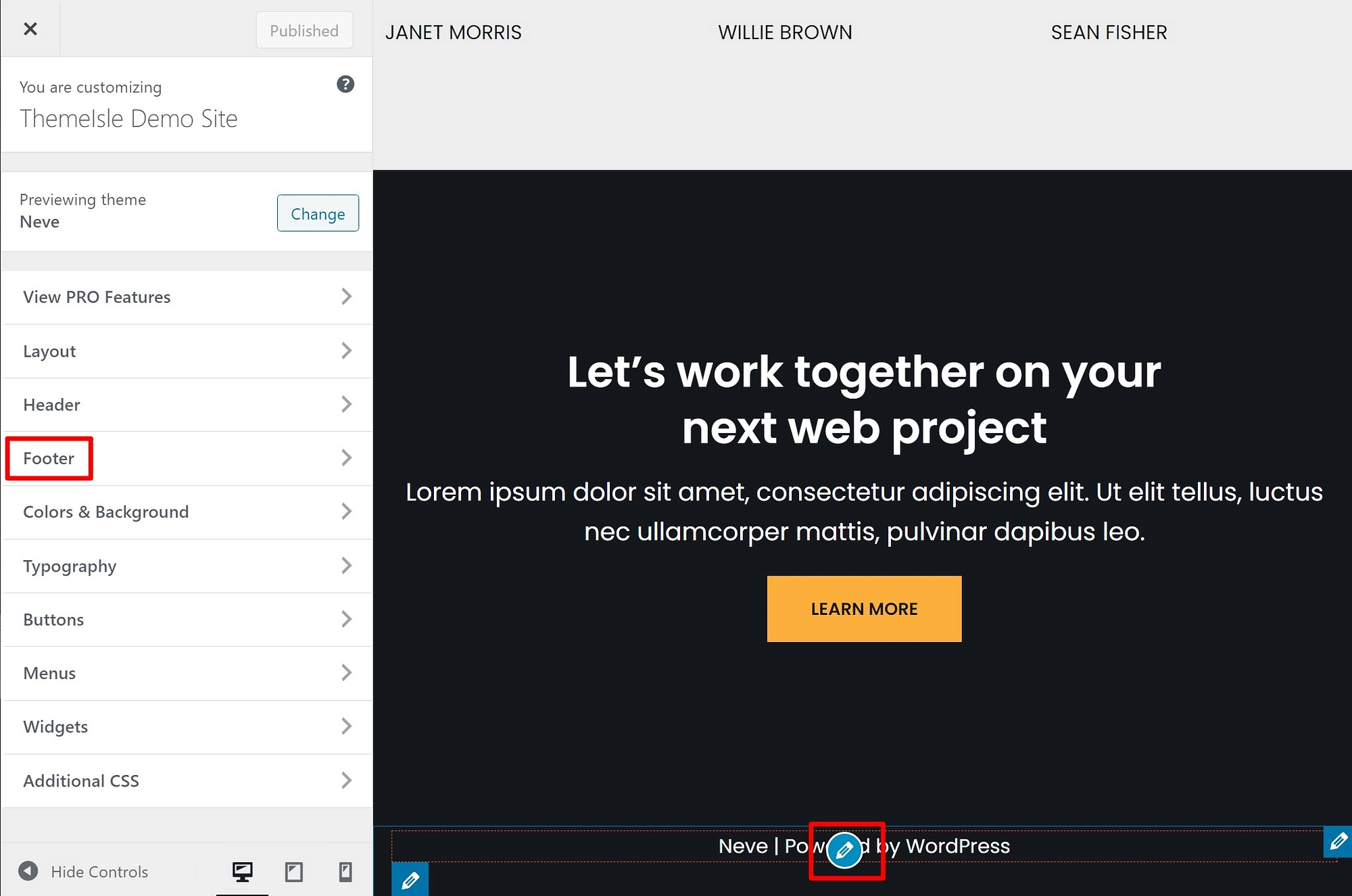
Оттуда вы можете использовать настройки вашей темы, чтобы настроить нижний колонтитул. С Neve вы получаете действительно аккуратный конструктор перетаскивания, в котором вы можете контролировать точную компоновку вашего нижнего колонтитула:
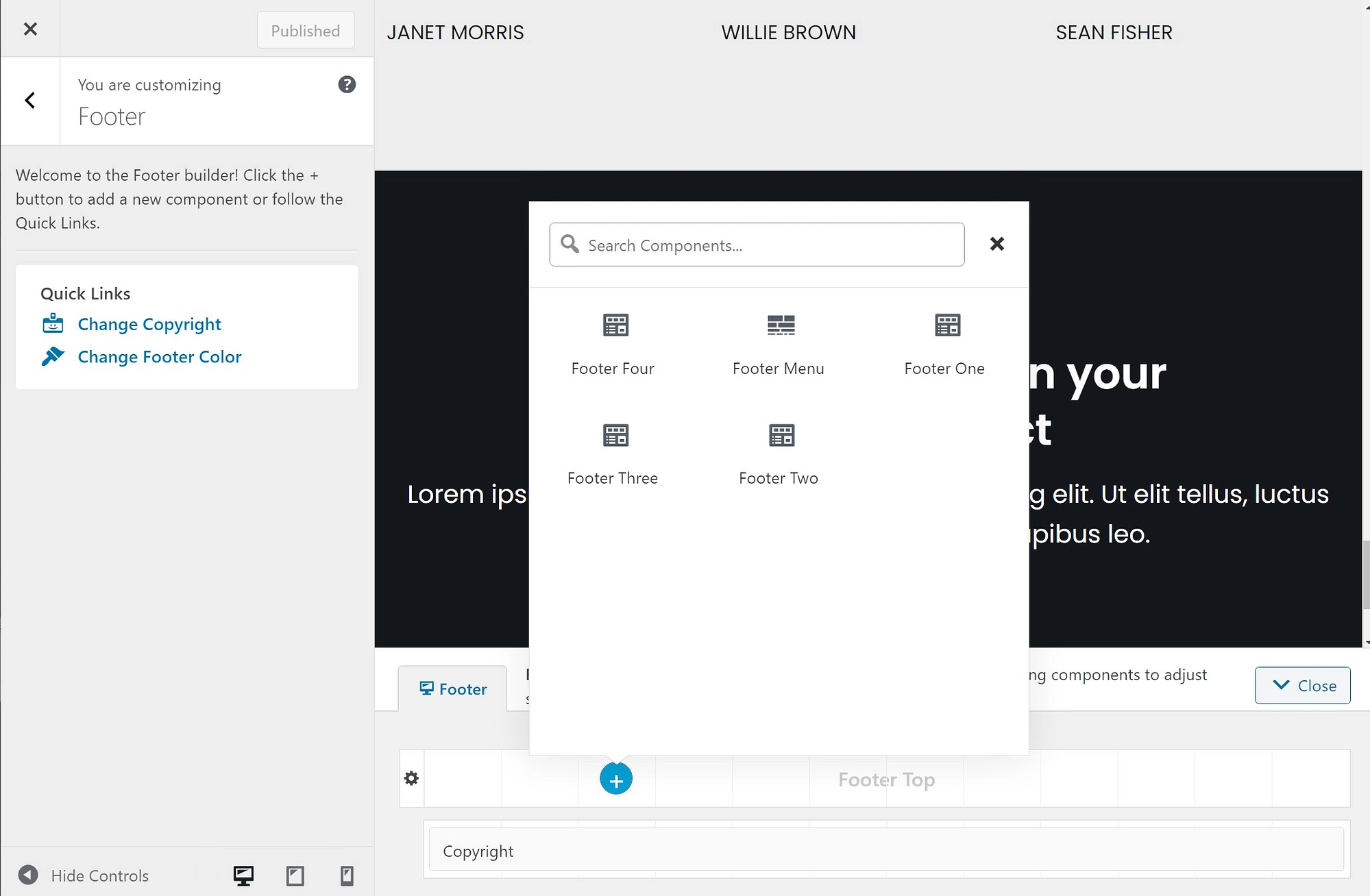
Ваша тема может не дать вам такой гибкий инструмент, но у вас должны быть хотя бы некоторые опции.
Когда вы вносите изменения, предварительный просмотр вашего нижнего колонтитула должен автоматически обновляться.
Как только вы будете довольны тем, как он выглядит, не забудьте нажать кнопку « Опубликовать ».
меню WordPress
Некоторые темы WordPress используют систему меню WordPress для создания меню нижнего колонтитула. Это позволяет вам редактировать ссылки, которые появляются в нижнем колонтитуле вашего сайта, но не позволяет добавлять пользовательский контент, как вы можете с помощью виджетов.
В зависимости от того, как была построена ваша тема, вы можете использовать меню нижнего колонтитула для управления только частью вашего нижнего колонтитула. Или в вашей теме его может и не быть.
Чтобы проверить, есть ли в вашей теме эта функция, откройте область « Меню » в настройщике WordPress. Затем выберите параметр « Просмотреть все местоположения »:
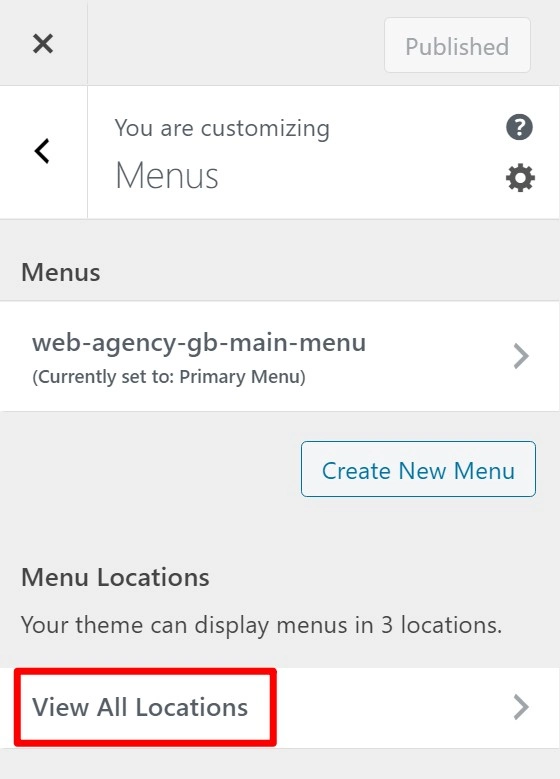
Если в вашей теме есть меню нижнего колонтитула, вы должны увидеть место под названием «Меню нижнего колонтитула» или что-то подобное. Вы можете либо выбрать существующее меню на своем сайте, либо щелкнуть ссылку, чтобы создать новое меню:

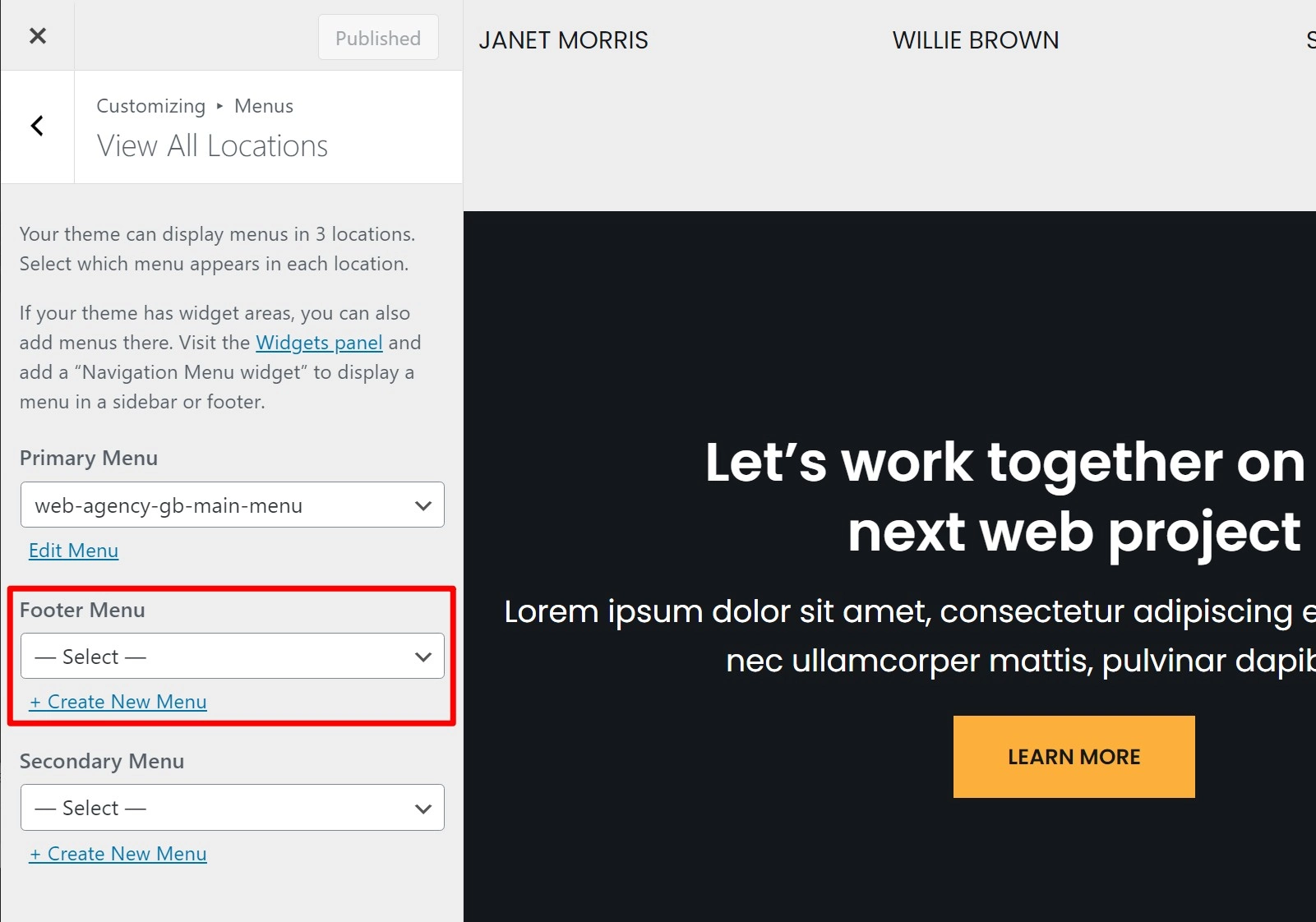
Если вы создадите новое меню, вы сможете добавлять пункты меню прямо в Настройщике. Когда вы добавляете новый контент, вы должны автоматически увидеть обновление предварительного просмотра в реальном времени:
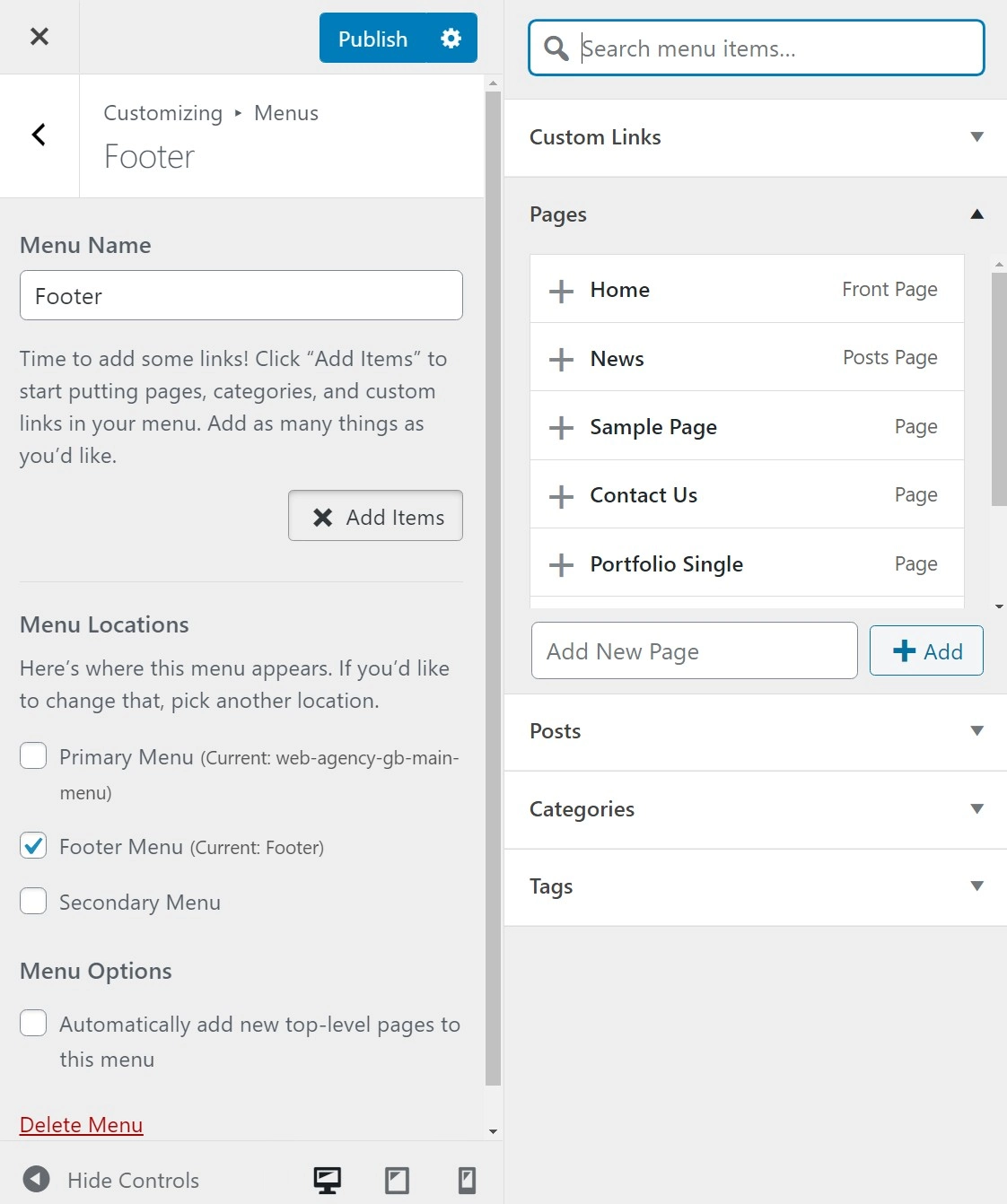
Когда вы закончите, не забудьте нажать кнопку, чтобы опубликовать свое меню.
Как создать пользовательский нижний колонтитул WordPress с помощью перетаскивания
Если вам недостаточно научиться редактировать нижний колонтитул в WordPress, вы можете сделать еще один шаг и создать свой собственный полностью настраиваемый нижний колонтитул.
Не беспокойтесь — для этого вам не нужны специальные технические знания или навыки работы с кодом. Вместо этого вы можете использовать визуальный редактор с перетаскиванием, чтобы создать идеальный нижний колонтитул для вашего сайта.
Вы сможете полностью контролировать макет и цвета, а также добавлять свой собственный текст, изображения, формы, кнопки, интеграцию с социальными сетями и многое другое.
Для этого вы можете использовать два бесплатных плагина:
- Elementor — этот популярный конструктор страниц дает вам возможность визуального редактирования с помощью перетаскивания. Узнайте больше в нашем обзоре Elementor.
- Elementor — шаблон заголовка, нижнего колонтитула и блоков — этот бесплатный плагин позволяет использовать Elementor для оформления нижнего колонтитула вашей темы.
Для начала обязательно установите и активируйте оба плагина. Затем следуйте этим инструкциям, чтобы узнать, как редактировать нижний колонтитул в WordPress с помощью Elementor…
1. Создайте шаблон нижнего колонтитула
Когда оба плагина активны, перейдите в «Внешний вид» → «Нижний колонтитул и блоки » на панели инструментов WordPress. Затем нажмите « Добавить новый », чтобы создать новый шаблон:
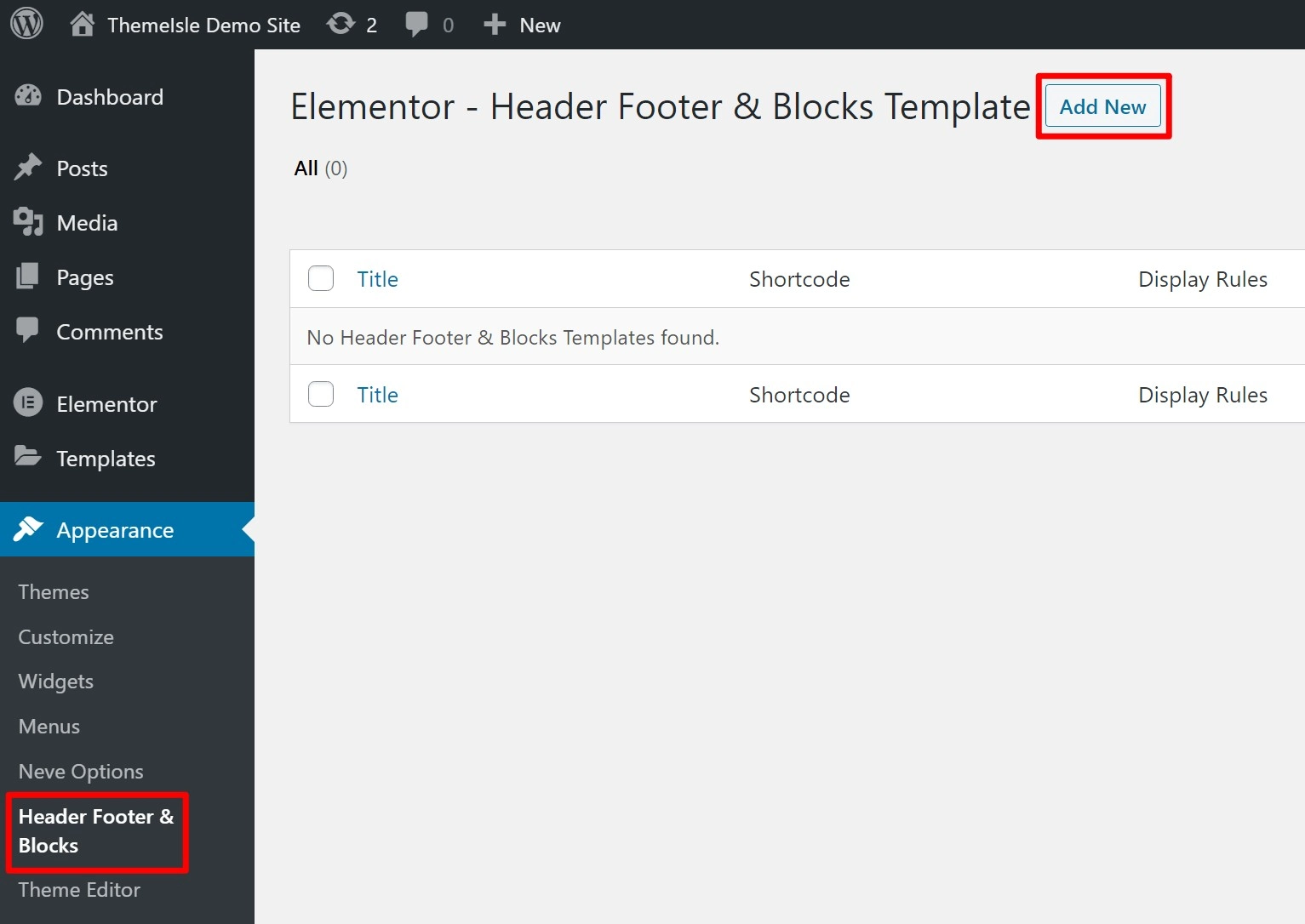
В разделе Тип шаблона выберите Нижний колонтитул . Затем вы можете использовать другие настройки, чтобы контролировать, где отображать нижний колонтитул и кто его должен видеть. Чтобы использовать этот нижний колонтитул на каждой странице вашего сайта, выберите вариант отображения на всем веб-сайте .
Если вы довольны правилами, нажмите кнопку, чтобы опубликовать его, как запись в блоге:
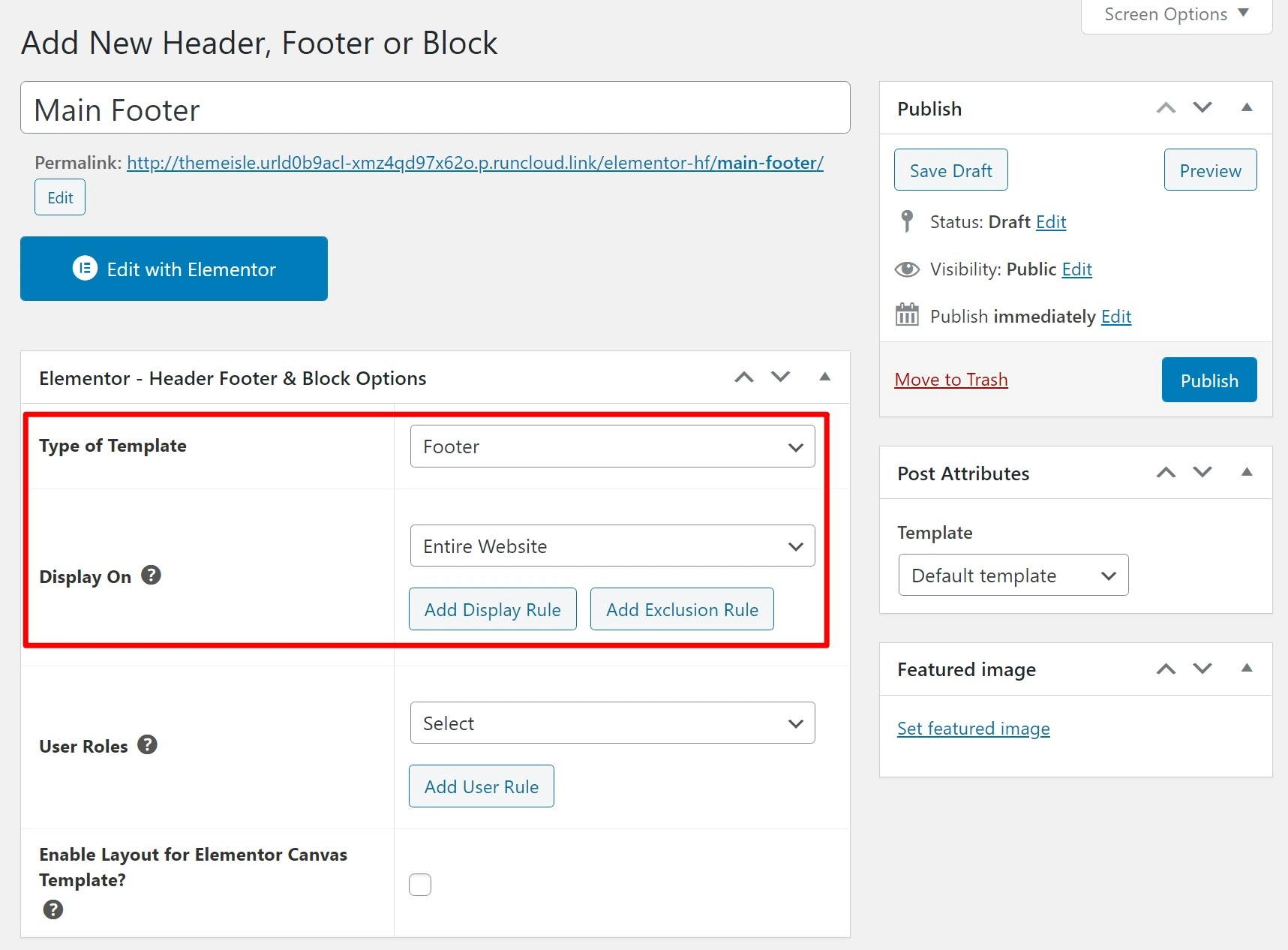
2. Добавьте контент с Elementor
Затем нажмите большую кнопку « Редактировать с помощью Elementor », чтобы запустить интерфейс Elementor. Теперь вы можете использовать визуальный редактор перетаскивания, чтобы настроить каждую часть нижнего колонтитула.
Для начала добавьте раздел с нужным количеством столбцов:
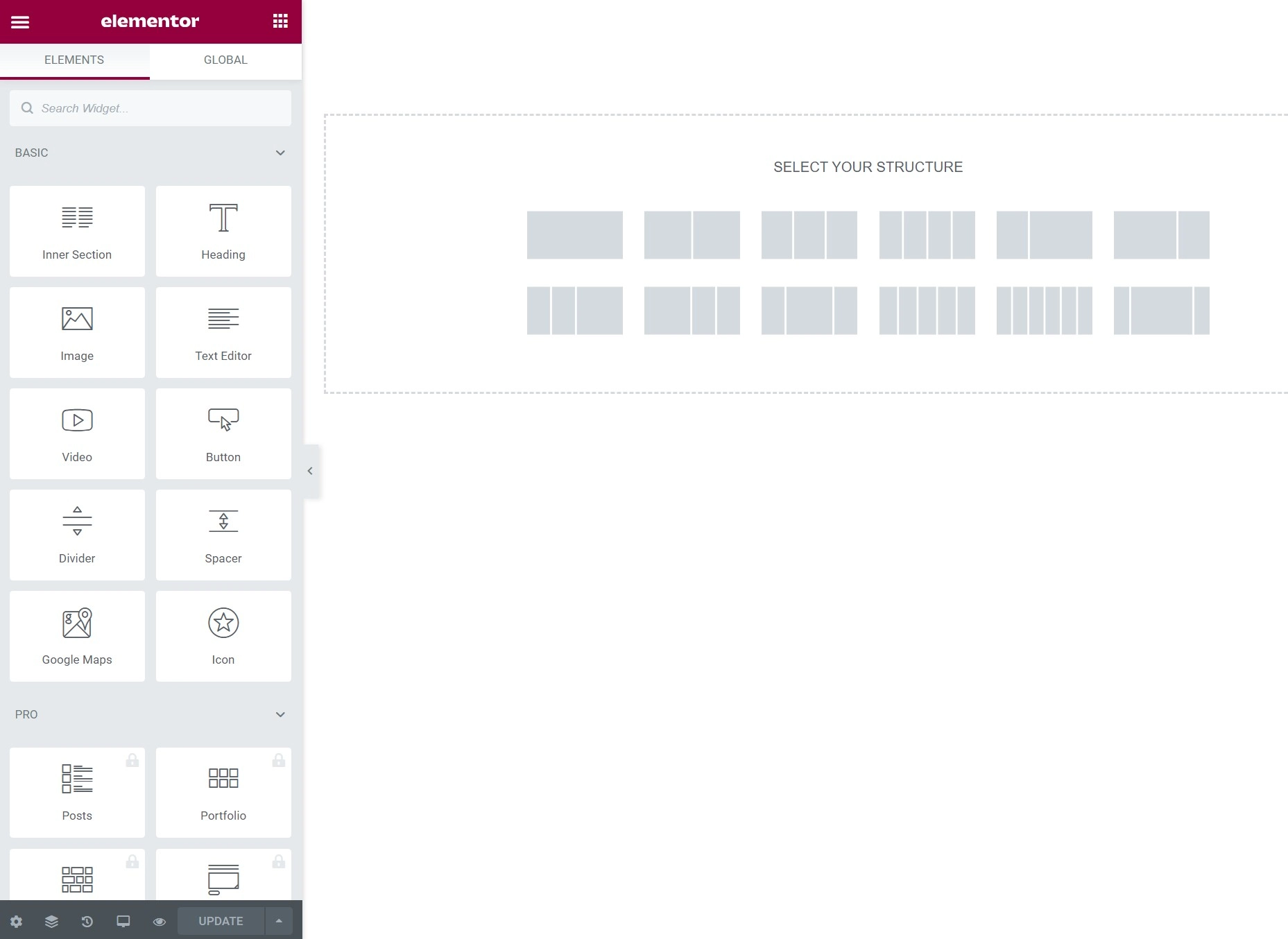
Затем вы можете добавлять различные типы контента, используя множество виджетов Elementor. Плагин Elementor — Header, Footer & Blocks Template также добавляет несколько собственных полезных виджетов, таких как специальный виджет Copyright :
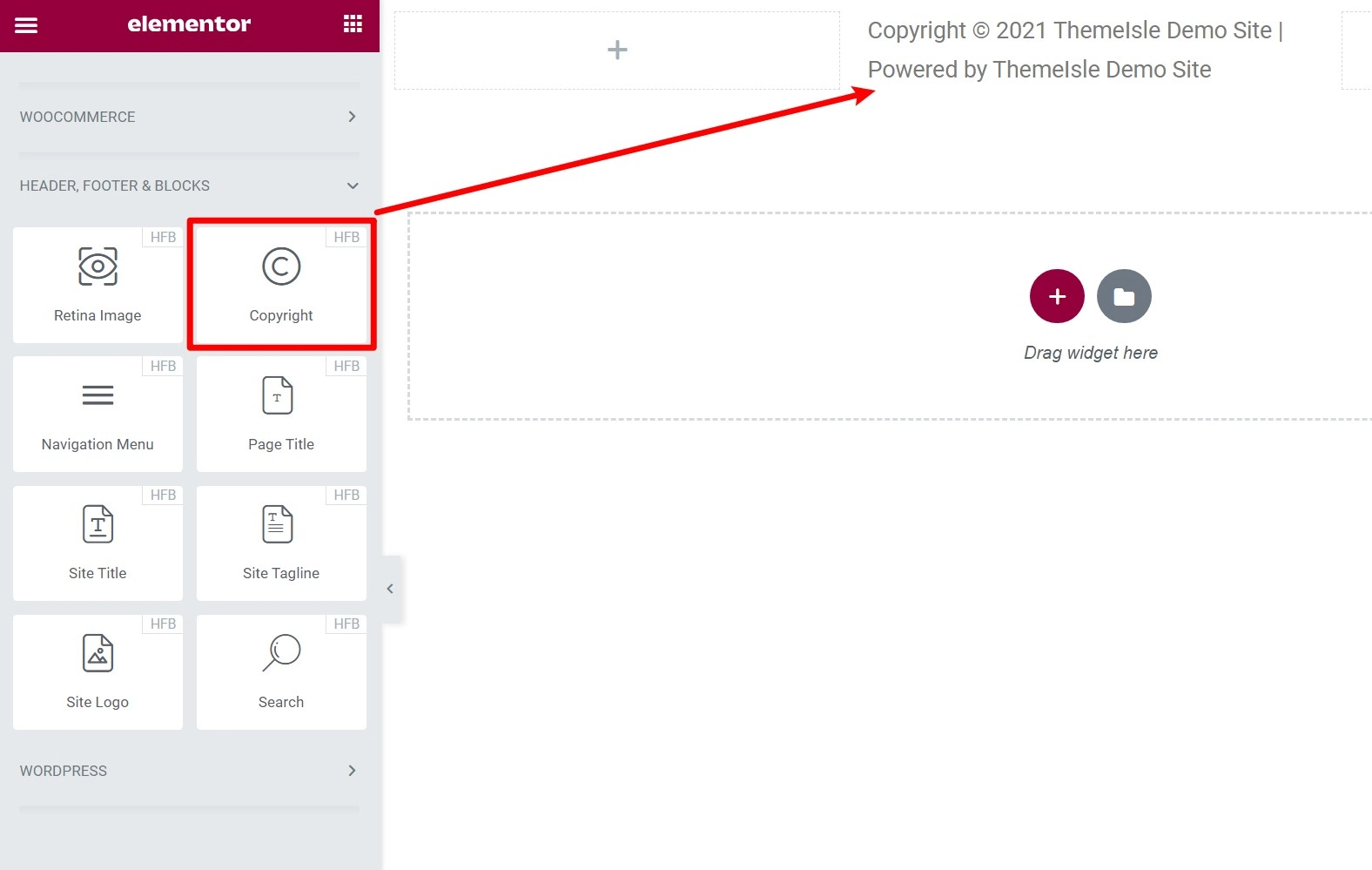
Если вы довольны своим дизайном, обязательно сохраните его. После этого он появится на вашем сайте.
Чтобы узнать больше о том, как использовать Elementor, ознакомьтесь с этими сообщениями:
- Элементор обзор
- Как создать целевую страницу с помощью Elementor (это не относится к созданию нижнего колонтитула, но учит вас, как использовать интерфейс Elementor)
Как добавить пользовательский код в нижний колонтитул WordPress
Иногда вы можете захотеть добавить внутренний код в нижний колонтитул вашего сайта WordPress вместо того, чтобы менять его внешний вид для посетителей. Вы обычно будете использовать этот подход для отслеживания скриптов, аналитики, инструментов A/B-тестирования и т. д. По сути, в любой ситуации, когда вам нужно добавить JavaScript в нижний колонтитул вашего сайта.
Чтобы легко внедрить этот код без необходимости создавать дочернюю тему и вручную редактировать шаблон нижнего колонтитула, вы можете использовать бесплатный плагин Insert Headers and Footers с WordPress.org.
После того, как вы установите и активируете его, вы можете перейти в « Настройки» → «Вставить верхние и нижние колонтитулы» и добавить скрипты для включения в нижний колонтитул WordPress:
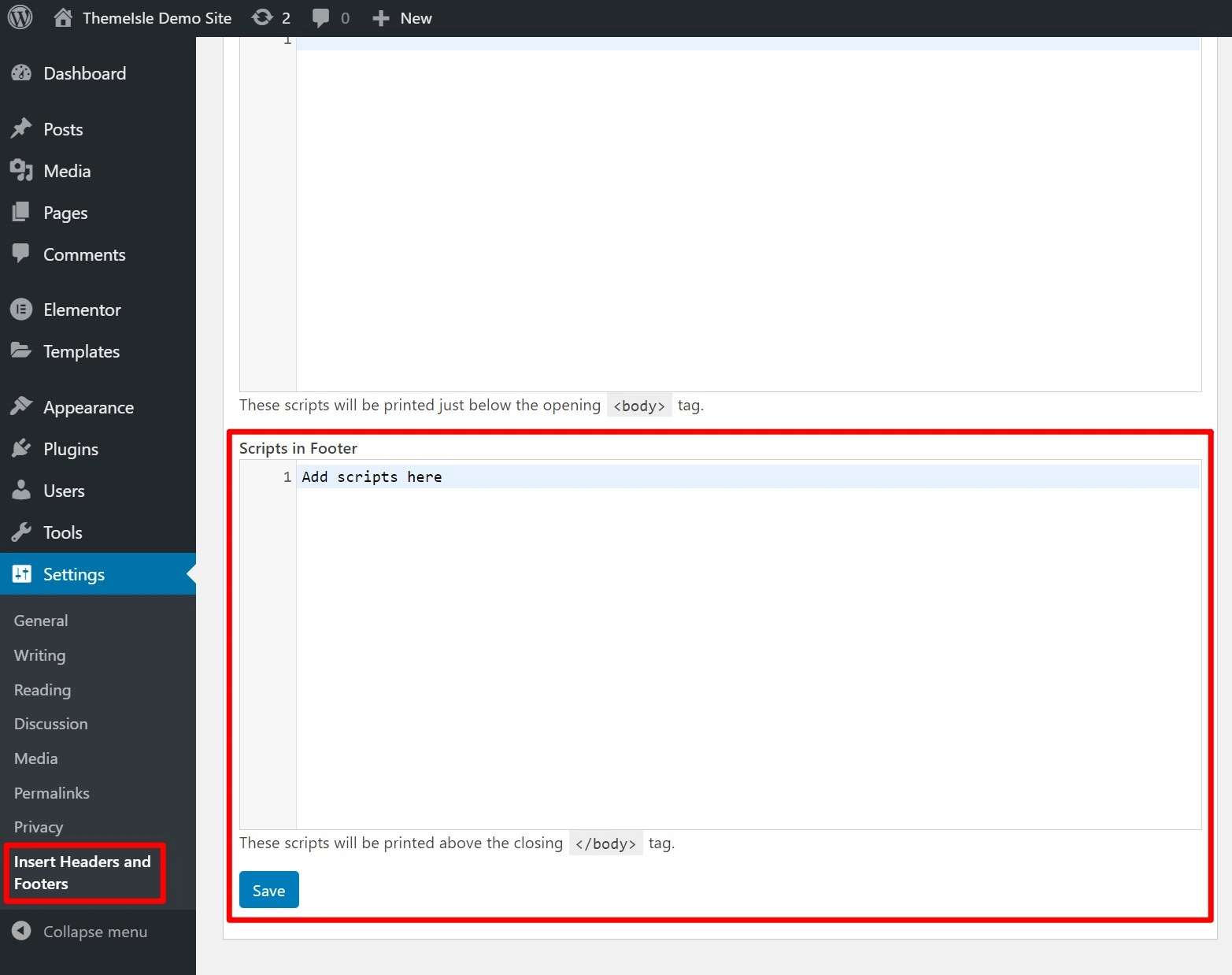
Вот как редактировать нижний колонтитул в WordPress!
Напомним, мы показали вам несколько различных методов, которые вы можете использовать для редактирования нижнего колонтитула в WordPress.
Большинству людей следует начать с настройщика WordPress, так как именно здесь ваша тема должна иметь встроенные параметры настройки нижнего колонтитула.
В зависимости от темы вы можете использовать виджеты WordPress, уникальные настройки темы и/или систему меню WordPress.
Например, наша бесплатная тема Neve включает в себя собственный конструктор нижнего колонтитула в настройщике WordPress, который также включает в себя виджеты и меню.
Если ваша тема не дает вам достаточного контроля над нижним колонтитулом, другой вариант — создать его самостоятельно с помощью популярного плагина конструктора страниц Elementor.
Наконец, что касается того, что включить в нижний колонтитул, ознакомьтесь с нашей статьей о трех ключевых элементах нижнего колонтитула для всех веб-сайтов.
Остались вопросы о том, как настроить нижний колонтитул WordPress? Дайте нам знать в комментариях, и мы постараемся помочь!
